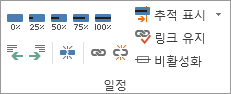작업을 비활성화 하면 프로젝트 계획에 유지되지만 자원 가용성, 프로젝트 일정 또는 다른 작업이 예약되는 방식에는 영향을 주지 않습니다.
이 기능은 Project Professional만 사용할 수 있습니다.
-
보기를 클릭한 다음 작업 보기 그룹에서 Gantt 차트를 클릭합니다.
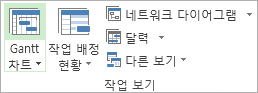
-
테이블에서 비활성화하려는 작업 수를 선택합니다.
-
작업을 클릭한 다음 일정 그룹에서 비활성화를 클릭합니다.
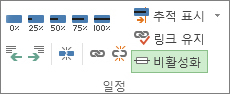
비활성 작업은 작업 목록에 유지되지만 텍스트는 회색으로 표시되고 이를 통과하는 줄이 있습니다.
작업을 다시 활성화하려면 비활성 작업을 선택한 다음 비활성화를 클릭합니다.
비활성화된 작업과 완료된 작업 비교
비활성은 완료된 작업을 보관하는 좋은 방법이 아닙니다. 나머지 일정에 예기치 않은 영향을 미칠 수 있기 때문입니다.
대신 작업을 완료된 것으로 표시 합니다. 작업을 선택하고 작업을 클릭합니다. 일정 그룹에서 100%를 클릭합니다.